メール転送サービスで転送先を変更する場合の設定方法を知りたい
はじめにご確認ください
- このページは「so-netメール」をお持ちのお客さまが対象となります。
転送先を変更する設定方法
-
STEP1 「マイページ」にアクセスします
-
STEP2 「メール設定メニュー」を選択します
ログイン後、メール設定メニューを選択します。
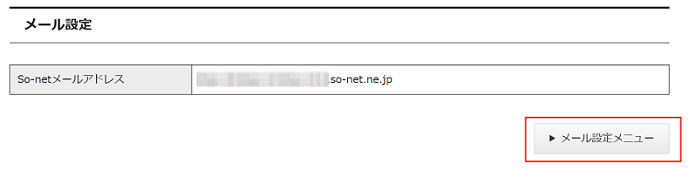
-
STEP3 「メール転送設定はこちら」を選択します
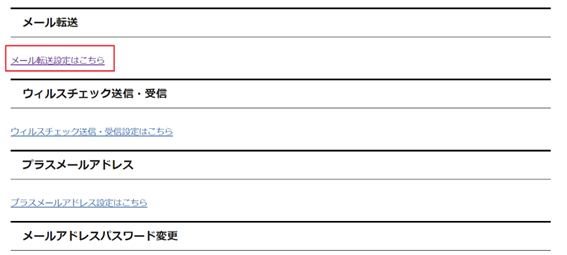
-
STEP4 「メール転送設定」の画面で、「STEP1」の「指定する」を選択します
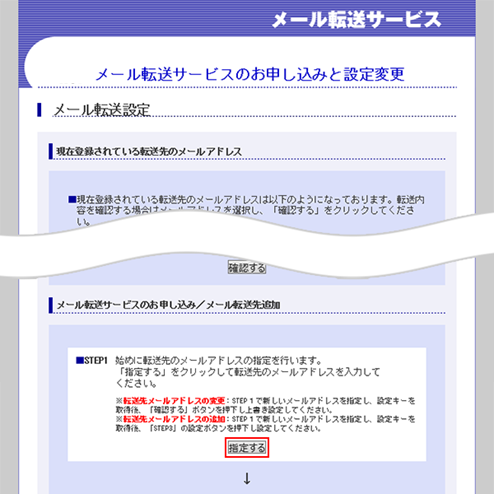
-
STEP5 「転送先メールアドレスの指定」の画面で、以下のように設定します
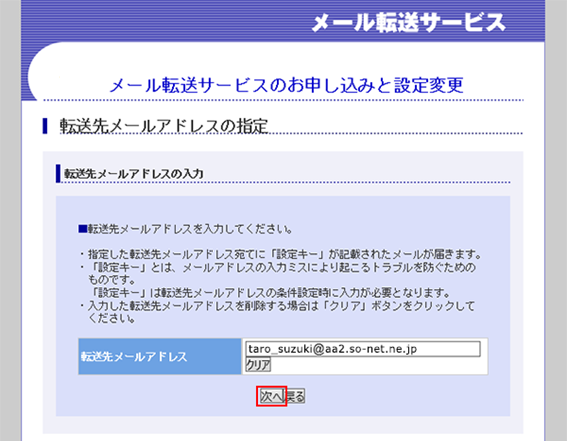
- 「転送先のメールアドレス」:「転送先のメールアドレス」を入力
設定しましたら、「次へ」を選択します。
-
STEP6 「転送利用状況の変更確認」の画面で、「変更する」を選択します
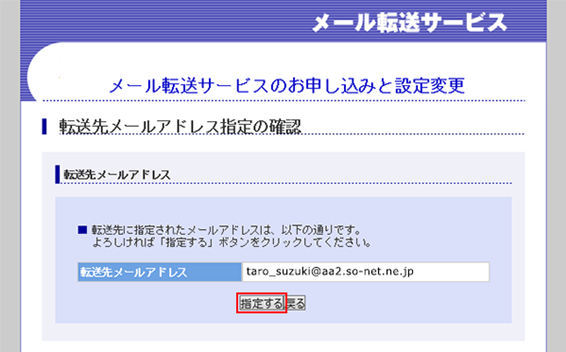
※この操作をされる際は「転送先のメールアドレス」に間違いがないことをご確認ください。
-
STEP7 「転送先メールアドレス指定の完了」の画面で、「メール転送設定画面へ」を選択します
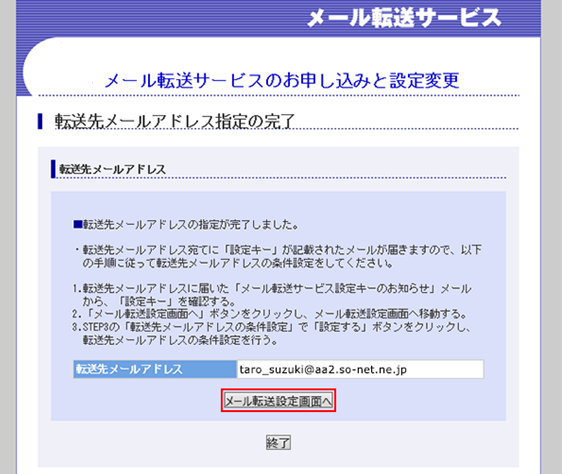
-
STEP8 「メール転送設定」の画面に戻り、「現在登録されている転送先メールアドレス」の「確認する」を選択します
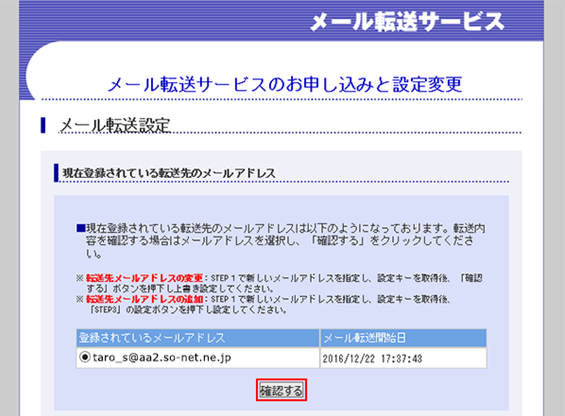
-
STEP9 「転送内容の確認」の画面で、下にスクロールして「転送先メールアドレスの転送設定変更」枠内の「変更する」を選択します
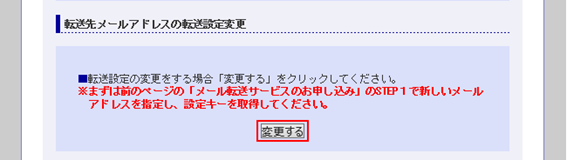
-
STEP10 「転送先メールアドレスの条件変更」の画面で、以下のように設定します
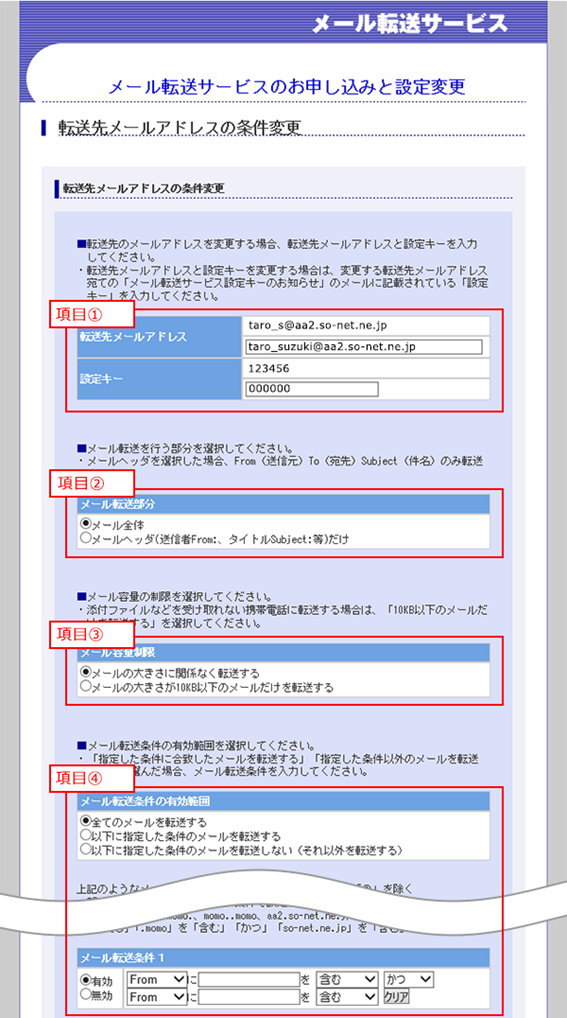
-
STEP11 「転送先メールアドレスの条件設定の確認」の画面で、「設定する」を選択します
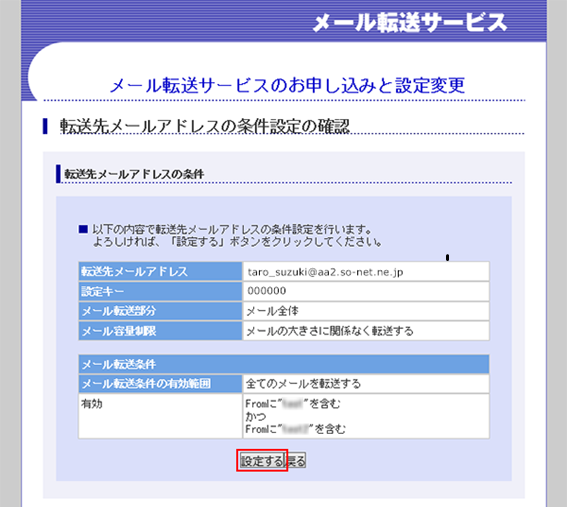
※この操作をされる際は[転送条件]に間違いがないことをご確認ください。
-
STEP12 「転送先メールアドレスの条件設定の完了」の画面で、「終了」を選択します
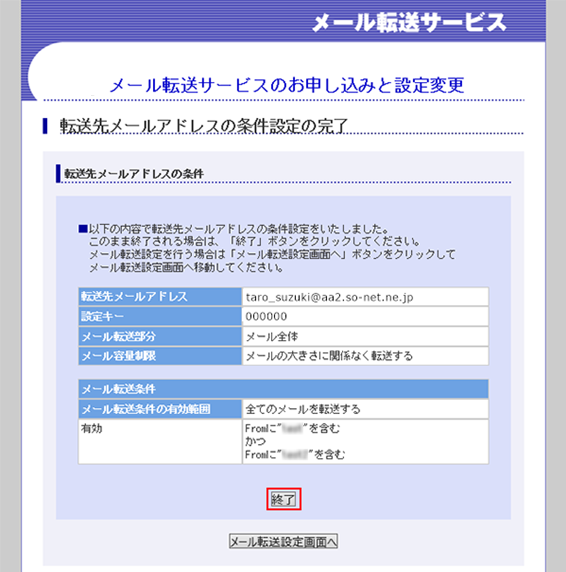
-
STEP13 「メール転送サービスの設定完了」の画面で、「閉じる」を選択します
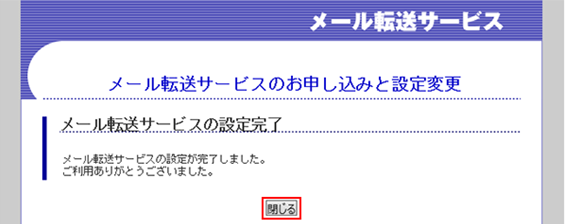
以上で、メール転送サービスの設定変更は完了です。